tenga en cuenta se requiere javascript para la funcionalidad completa del sitio web.

Bienvenido de nuevo a nuestro blog habitual de funciones de Excel de la A a la Z. Hoy miramos el CUBESET función.
La función CUBESET
Cuando el libro está conectado a un Microsoft SQL Server 2005 Analysis Services o una fuente de datos posterior, esta función define un conjunto calculado de miembros o tuplas enviando una expresión de conjunto al cubo en el servidor, que crea el conjunto y luego lo devuelve a Microsoft Excel.
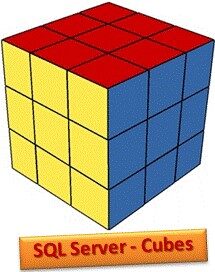
El CUBESET La función emplea la siguiente sintaxis para operar:
CUBESET (conexión, set_expression, , [sort_order], [sort_by])
El CUBESET La función tiene los siguientes argumentos:
- conexión: esto es obligatorio y representa una cadena de texto del nombre de la conexión al cubo
- set_expression: esto también es necesario. Esta es una cadena de texto de una expresión de conjunto que da como resultado un conjunto de miembros o tuplas.
- set_expression también puede ser una referencia de celda a un rango de Excel que contiene uno o más miembros, tuplas o conjuntos incluidos en el conjunto
- subtítulo: esto es opcional. Esta es una cadena de texto que se muestra en la celda en lugar del título, si hay uno definido, del cubo
- Orden de clasificación: esto también es opcional. Este es el tipo de clasificación, si corresponde, a realizar y puede ser una de las siguientes:
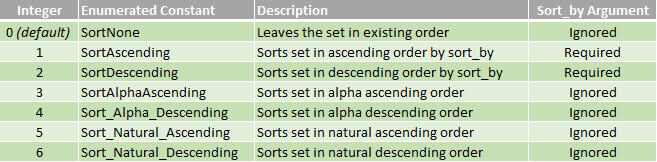
- Ordenar por: esto es opcional y representa una cadena de texto del valor por el cual ordenar. Por ejemplo, para conseguir la ciudad con mayores ventas, set_expression sería un conjunto de ciudades y Ordenar por sería la medida de ventas. Alternativamente, para obtener la ciudad con mayor población, set_expression sería un conjunto de ciudades, y Ordenar por sería la medida de la población. Si Orden de clasificación requiere Ordenar por y Ordenar por se omite, CUBESET devuelve el #¡VALOR! mensaje de error.
Cabe señalar además que:
- la CUBESET La función es compatible solo cuando el libro de trabajo está conectado a un Microsoft SQL Server 2005 Analysis Services o una fuente de datos posterior.
- cuando el CUBESET La función evalúa, muestra temporalmente un mensaje «# GETTING_DATA …» en la celda antes de que se recuperen todos los datos.
- si el nombre de la conexión no es una conexión de libro válida almacenada en el libro de trabajo, CUBESET devuelve un #¿NOMBRE? valor de error. Si el servidor de procesamiento analítico en línea (OLAP) no se está ejecutando, no está disponible o devuelve un mensaje de error, CUBESET devuelve un #¿NOMBRE? valor de error
- Si el set_expression la sintaxis es incorrecta o el conjunto contiene al menos un miembro con una dimensión"Dimensión" es un término que se utiliza en diversas disciplinas, como la física, la matemática y la filosofía. Se refiere a la medida en la que un objeto o fenómeno puede ser analizado o descrito. En física, por ejemplo, se habla de dimensiones espaciales y temporales, mientras que en matemáticas puede referirse a la cantidad de coordenadas necesarias para representar un espacio. Su comprensión es fundamental para el estudio y... diferente a los otros miembros, CUBESET devuelve un #N / A valor de error
- Si set_expression tiene más de 255 caracteres, que es el límite de un argumento para una función, CUBESET devuelve un #¡VALOR! valor de error. Para usar cadenas de texto de más de 255 caracteres, ingrese la cadena de texto en una celda (para la cual el límite es 32,767 caracteres) y luego use una referencia de celda como argumento
- CUBESET puede devolver un #N / A valor de error si hace referencia a un objeto basado en sesión, como un miembro calculado o un conjunto con nombre, en una tabla dinámica cuando se comparte una conexión, y esa tabla dinámica se elimina o convierte la tabla dinámica en fórmulas (en la pestaña ‘Opciones’ de la cinta , en el grupo ‘Herramientas’, haga clic en ‘Herramientas OLAP’ y luego haga clic en ‘Convertir a fórmulas’).
Por favor, vea mis ejemplos a continuación:
= CUBESET («Finanzas», «Pedido ([Product].[Product].[Product Category].Miembros,[Measures].[Unit Sales], ASC) «,» Productos «)
= CUBESET («Ventas», «[Product].[All Products].Niños «,» Productos «, 1,»[Measures].[Sales Amount]»)
Pronto continuaremos con nuestras funciones de la A a la Z de Excel. Continúe revisando: hay una nueva publicación en el blog todos los días hábiles.
Regístrese para recibir nuestro boletín de noticias






